Descarcă fotografii din Google Foto pe iPhone [Toate/Mai multe]
Dacă ai stocat fotografiile în Google Foto, dar acum vrei să le salvezi pe iPhone, probabil te întrebi exact... cum să transferi fotografii de pe Google Foto pe iPhone fără a pierde din calitate sau a complica prea mult procesul. Vestea bună este că, indiferent dacă trebuie doar să salvați o fotografie specială, să mutați albume întregi sau să transferați mai multe fotografii în bloc, există metode simple pe care le puteți urma. În acest ghid, vă vom prezenta trei moduri ușoare: mai întâi, cum să transferați o imagine individuală din Google Drive pe iPhone, apoi cum să mutați albume sau fotografii selectate și, în final, cum să transferați mai multe fotografii folosind Google Drive.
Partea 1. Transferă o imagine din Google Drive pe iPhone
Uneori, trebuie doar să transferi un selfie sau o memă amuzantă salvată anterior din Google Foto pe iPhone. Este ușor de făcut. Pur și simplu descarcă imaginea selectată și trimite o copie pe iPhone. Ulterior, poți muta cu succes o fotografie din Google Foto.
- 1. Deschide Google Drive pe iPhone și conectează-te cu contul tău Google.
- 2. Găsiți imaginea pe care doriți să o descărcați.
- 3. Faceți clic pe meniul cu trei puncte de lângă fotografie.
- 4. Selectați „Deschidere în” sau „Trimitere copie”, apoi alegeți „Salvare imagine”.
- 5. Fotografia ta va apărea acum în aplicația Fotografii de pe iPhone.
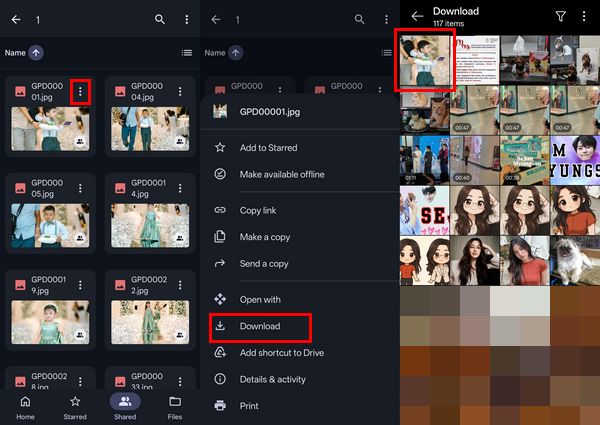
- Pro
- Nu este nevoie de aplicații suplimentare sau setări complicate. Încercare complet gratuită.
- Este perfect pentru o singură utilizare, atunci când aveți nevoie doar de un singur fișier.
- Contra
- Nu este ideal pentru albume sau transferuri de fotografii în vrac.
- Necesită conexiune la internet, deoarece trebuie să accesezi Google Drive online.
Partea 2. Transferați albume sau fotografii selectate pe iPhone
Acum, dacă vrei să muți nu doar o fotografie, ci albume întregi sau colecții selectate manual, a face acest lucru manual din Google Drive poate fi copleșitor. AnyRec PhoneMover Chiar strălucește. Este conceput pentru a face transferuri rapide, line și fără probleme. Cu doar câteva clicuri, poți muta sute de imagini simultan. Economisește timp să muți sute de mii de fotografii în Camera Roll, Galerie și multe altele de pe iPhone.

Transferă fotografii, videoclipuri, muzică și peste 20 de tipuri de fișiere pe iPhone.
Mută albume întregi sau imagini selectate de pe/pe iPhone.
Detectează și elimină inteligent fotografiile duplicate.
Adăugați, ștergeți, previzualizați și organizați toate fișierele de pe iPhone.
Descărcare sigură
Pasul 1.Deschide AnyRec PhoneMover. Conectează iPhone-ul la computer folosind un cablu USB. Pentru utilizatorii de iPhone, asigură-te că ai încredere în computer atunci când ți se solicită. După conectare, ecranul principal va afișa numele dispozitivului, versiunea sistemului și spațiul de stocare disponibil.

Pasul 2.Faceți clic pe butonul „Fotografii”, apoi selectați imaginile pe care doriți să le transferați. De asemenea, puteți bifa butonul „Selectați tot” dacă doriți să mutați fiecare fotografie. După ce faceți selecția, faceți clic pe butonul „Transferați pe PC” din partea de sus.

Pasul 3.Alegeți sau creați un folder pe PC pentru a salva fotografiile, apoi faceți clic pe butonul „Selectați folderul” pentru a confirma. Transferul fotografiilor de la iPhone la PC procesul poate fi finalizat într-un timp scurt.

Descărcare sigură
Partea 3. Transferă mai multe fotografii din Google Foto pe iPhone folosind Google Drive
Dacă vrei doar câteva fotografii din biblioteca ta Google Foto, utilizarea Google Drive poate fi o opțiune convenabilă. Nu este la fel de rapidă ca utilizarea aplicației Google Foto (mai ales dacă faci asta des), dar funcționează excelent pentru anumite fotografii sau când vrei doar să preiei câteva odată. Acum, hai să urmăm pașii pentru a descărca fotografii din Google Drive pe iPhone.
- 1. Deschide Google Foto pe computer sau în browser și selectează imaginile pe care dorești să le muți.
- 2. Faceți clic pe butonul „Distribuire” sau „Descărcare”, apoi salvați-le în Google Drive.
- 3. Pe iPhone, deschideți aplicația Google Drive și conectați-vă cu același cont.
- 4. Localizați folderul în care ați salvat fotografiile.
- 5. Atingeți fiecare fotografie, alegeți butonul „Deschide în” sau „Trimiteți o copie”, apoi atingeți butonul „Salvați imaginea” pentru a o adăuga în aplicația Fotografii a iPhone-ului.
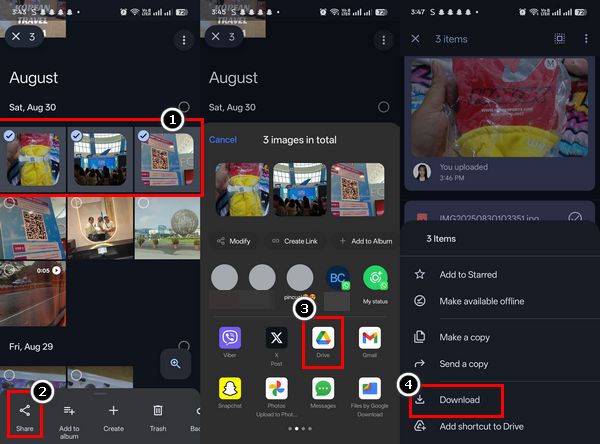
- Pro
- Perfect pentru transferul câtorva fotografii selectate, în loc de întreaga bibliotecă.
- Salvați fotografii din Google Drive pe iPhone fără configurare complicată.
- Contra
- Mai lent decât utilizarea aplicației Google Foto dacă transferi fotografii des.
- Necesită să mutați manual fotografiile în Google Drive înainte de a le descărca.
Concluzie
Transferul fotografiilor din Google Drive sau Google Foto pe un iPhone nu trebuie să fie complicat. Există modalități de a transfera o singură imagine, de a selecta albume și mai multe fotografii, astfel încât să puteți găsi o metodă de transfer care să se potrivească nevoilor dvs. Cu toate acestea, pentru cea mai rapidă și mai fiabilă metodă, utilizați AnyRec PhoneMover. Vă economisește timp, vă pune toate fotografiile la locul potrivit și nici măcar nu trebuie să fiți conectat la internet. Mai mult, puteți... redimensiona fotografiile, eliminați duplicatele și gestionați fotografiile de pe iPhone în cadrul programului. Așadar, data viitoare când vă întrebați cum să salvezi fotografii din Google Foto pe iPhone, vei ști că există o modalitate mai inovatoare și mai rapidă de a face acest lucru. Apasă butonul Descărcare gratuită de mai jos și începe versiunea de probă gratuită chiar azi!
Descărcare sigură



